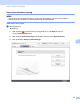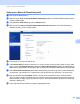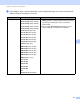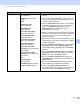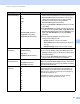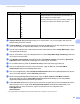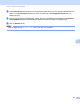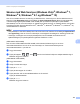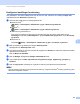User's Guide
Table Of Contents
- Brukermanual ADS-2400N/ADS-2800W/ADS-3000N/ADS-3600W
- Brother-numre
- Brukermanualer og hvor kan jeg finne dem?
- Komme i gang
- Du kan bruke følgende funksjoner
- Innholdsfortegnelse
- 1 Generell informasjon
- Bruke manualen
- Om denne maskinen
- Oversikt over kontrollpanelet (ADS-2400N / ADS-3000N)
- Oversikt over kontrollpanel (ADS-2800W / ADS-3600W)
- Snarveisinnstillinger (ADS-2800W / ADS-3600W)
- Få tilgang til Brother Utilities (Windows®)
- Hovedoppsett (ADS-2400N / ADS-3000N)
- Hovedoppsett (ADS-2800W / ADS-3600W)
- Innstillingslås (ADS-2800W / ADS-3600W)
- Sikker funksjonslås 3.0 (ADS-2800W / ADS-3600W)
- Active Directory-autentisering (ADS-2800W / ADS-3600W)
- LDAP-autentisering (ADS-2800W / ADS-3600W)
- 2 Dokumentspesifikasjoner
- 3 Skanneforberedelser
- 4 Klargjøre nettverket for skanning med datamaskinen
- 5 Før skanning
- 6 Skanne ved hjelp av datamaskinen
- Endre brukergrensesnittet i ControlCenter4 (Windows®)
- Skanne ved hjelp av ControlCenter4 i hjemmemodus (Windows®)
- Skanne ved hjelp av ControlCenter4 i avansert modus (Windows®)
- Opprette en egendefinert fane (ControlCenter4 Avansert modus) (Windows®)
- Endre skanneinnstillinger (ControlCenter4) (Windows®)
- Skanne med Brother iPrint&Scan (Mac)
- Skanne ved hjelp av Nuance™ PaperPort™ 14SE eller andre Windows®-programmer
- Bruke ABBYY FineReader
- Skanne ved hjelp av TWAIN-programmer (Macintosh)
- Skanne ved hjelp av Apple Bildeoverføring (ICA-driver)
- 7 Skanne ved hjelp av kontrollpanelet
- Lagre skannede dokumenter på datamaskinen i hjemmemodus
- Lagre skannede dokumenter på datamaskinen i avansert modus
- Lagre skannede dokumenter på en USB-minnepinne
- Skanne dokumenter direkte til en FTP-server
- Skanne dokumenter direkte til en SFTP-server
- Skanne dokumenter til en delt mappe / nettverkssted (Windows®)
- Skanne dokumenter til SharePoint
- Skanne med Web Services (Windows Vista®, Windows® 7, Windows® 8, Windows® 8.1 og Windows® 10)
- Send skannede dokumenter direkte til en e-postadresse (ADS-2800W / ADS-3600W)
- Sette opp adresseboken (ADS-2800W / ADS-3600W)
- Laste opp skannede dokumenter til Internett (ADS-2800W / ADS-3600W)
- Endre innstillinger for Skann til PC (Windows®)
- Skannealternativer ved hjelp av pekeskjermen (ADS-2800W / ADS-3600W)
- 8 Administrere maskinen fra datamaskinen
- 9 Rutinemessig vedlikehold
- 10 Feilsøking
- Oversikt
- Identifisere problemet
- Feil- og vedlikeholdsmeldinger
- Drifts- og programvarevanskeligheter
- Maskininformasjon
- Sjekk serienummeret (ADS-2400N / ADS-3000N)
- Sjekk serienummeret (ADS-2800W / ADS-3600W)
- Aktivering/deaktivering av WLAN (ADS-2800W / ADS-3600W)
- Aktiver /deaktivere LAN
- Aktivere/deaktivere USB
- Funksjoner for nullstilling
- Nullstille maskinen (ADS-2400N / ADS-3000N)
- Nullstille maskinen (ADS-2800W / ADS-3600W)
- A Spesifikasjoner
- B Tillegg
- C Stikkordregister
Skanne ved hjelp av kontrollpanelet
182
7
A I Margin Settings (Marginnstillinger) angir du en verdi mellom -3 og 3 for å legge til eller fjerne en
bestemt marg på kanten av bildet.
B Sett Auto Deskew
1
(Automatisk oppretting av skjevhet) til Auto hvis du vil rette opp skjevheten (mindre
enn 9 mm fra midten av dokumentet til kanten) av de skannede dataene.
C Hvis du vil fjerne blanke sider i dokumentet fra de skannede dataene, setter du Skip Blank Page
1
(Hopp
over blank side) til On (På).
D Velg en verdi mellom -5 og 5 fra rullegardinlisten for å justere Skip Blank Page sensitivity (Følsomhet
for å hoppe over blank side).
E Velg Number of Documents (Antall dokumenter) eller Number of Pages (Antall sider) i Document
Separation (Skille dokumenter)-innstillingene for å dele opp en skannet fil.
F For å fortsette skanning setter du Continous Scan (Kontinuerlig skanning) til On (På).
G Hvis du vil beskytte denne profilen med en PIN-kode, velger du On (På) i feltet Use PIN for
Authentication (Bruk PIN til pålitelighetskontroll).
H Hvis du har valgt On (På) i feltet Use PIN for Authentication (Bruk PIN til pålitelighetskontroll), skriver
du inn et firesifret passord i boksen PIN Code (PIN-kode).
I Når du skal angi pålitelighetskontrollsmetode, velger du Auto, Kerberos, NTLMv2 eller Basic
(Grunnleggende) fra menyen Auth. Method (Pålitelighetskontrollmetode). Hvis du velger Auto,
registreres pålitelighetskontrollmetoden automatisk.
J I feltet Username (Brukernavn) skriver du inn brukernavnet (opptil 96 tegn) som har tillatelse til å skrive
data til mappen som er angitt i feltet Sharepoint Site Address (Sharepoint-stedsadresse). Hvis
brukernavnet er en del av et domene, angir du brukernavnet å en av følgende måter:
bruker@domene
domene\bruker
1
Avhengig av tilstanden til originaldokumentet er det ikke sikkert at denne funksjonen virker som den skal.
Contrast (Kontrast) -50
-40
-30
-20
-10
0
+10
+20
+30
+40
+50
Juster innstillingen (-50 til 50) for å få det beste bildet.
Standardverdien på 0 representerer gjennomsnittet, og
passer vanligvis for de fleste bilder.
En økning fremhever mørke og lyse områder i bildet, mens
en reduksjon avdekker flere detaljer i grå områder.
Innstilling Alternativer Beskrivelse